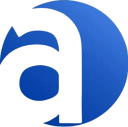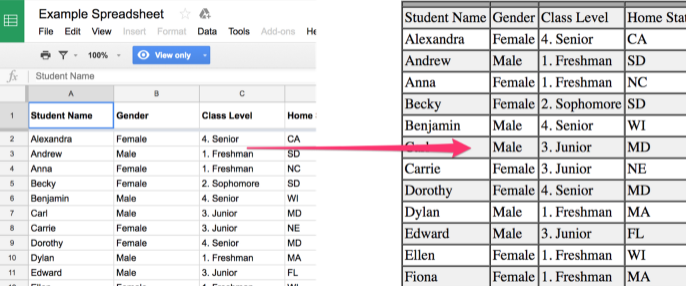Siapa yang suka banget sama google spreadsheet, ya tau ya excel versi online yang banyak diminati bikin urusan kerjaan jadi cepat mudah. Kira kira…. kalo ada misal kebutuhan nampilin datanya spreadsheet jadi tampilan html yang data nya itu realtime gimana ya carqanya? . Ini dia yang akan dibahas.
Permulaan, Bro n Sis bisa unduh contoh demo file spreadsheet di Google Spreadsheet.
Berikut adalah contoh spreadsheet:

Nah yang ini adalah hasil jadi setelah berubah ke tabel HTML saja:

Berikut cara lengkapnya, langsung aja cek dimari.
- Bikin Google Spreadsheetnya dalam mode view publik ke “Siapa aja pun yang memiliki tautan dapat melihat“. biar bikin yakin pastiin bisa dites dengan cara mencoba buka tautan (link url) di jendela Incognito/Penyamaran di browser yang biasa dipake. Klo udah bener pasti bisa ngebuka dan tampil tanpa harus login sebelumnya.
- Siapin URL Google Spreadsheetnya ya.
- “Mantra” String tambahan * —
/gviz/tq?tqx=out:html&tq& - Cek ID Spreadsheetnya (yaitu gid) di URL. Contoh :
1BxiMVs0XRA5nFMdKvBdBZjgmUUqptlbs74OgvE2upms. mungkin punya beberapa lembar berbeda di “spreadsheet”, dan masing-masing memiliki ID Lembar yang berbeda, jadi pastikan melihat lembar yang benar untuk tujuan.

Untuk berjalan melalui contoh tertentu, di sini (sekali lagi) adalah Lembar sampel dengan beberapa data.
- Periksa kembali izin pada file. Dalam hal ini, file adalah contoh spreadsheet yang dapat dilihat publik, jadi kami siap untuk pergi.
- Ambil URL Lembar Google:
https://docs.google.com/spreadsheets/d/1BxiMVs0XRA5nFMdKvBdBZjgmUUqptlbs74OgvE2upms/edit#gid=0 - Perhatikan bahwa Sheet ID dalam hal ini adalah nol:
gid=0 - Hapus trailing dari URL:
edit#gid=…
https://docs.google.com/spreadsheets/d/1BxiMVs0XRA5nFMdKvBdBZjgmUUqptlbs74OgvE2upms/ - ✨Tambahkan string✨ ajaib () ke URL:
gviz/tq?tqx=out:html&tq&
https://docs.google.com/spreadsheets/d/1BxiMVs0XRA5nFMdKvBdBZjgmUUqptlbs74OgvE2upms/gviz/tq?tqx=out:html&tq& - Tambahkan Sheet ID () ke URL:
gid=0
https://docs.google.com/spreadsheets/d/1BxiMVs0XRA5nFMdKvBdBZjgmUUqptlbs74OgvE2upms/gviz/tq?tqx=out:html&tq&gid=0
Ok segini dulu sharingnya, smoga belom puas, kan jadi semangat terus bisa belajar lagi. Semoga bermanfaat.
sumber artikel kutip dari : medium.com